admin管理员组文章数量:1794759

【python】下载安装与python版本配套的opencv过程及错误解决
下载安装与python版本配套的opencv
1、检查自己的python版本(进入命令行输入python,就能够出来系统python的版本)。
2、到opencv下载网站下载相应的opencv版本。 因为我的python版本是3.5的,系统是64位的,链接中的cp5指的是python的版本,所以我下载的是第4个opencv。下载opencv后,也不能随意存放在系统中,具体的操作可参考www.jianshu/p/ae9b59909f0e. (注意:在下载了opencv的安装包后,要进入命令行运行pip命令时,应该先转到存放opencv安装包的文件夹,我是放在D盘,具体操作如下图)
在命令行中执行pip命令时出错! 错误解决:按照错误提示,在命令行输入命令
python -m pip install --upgrade pip
执行完命令后出现: 发现底下还有红色的错误,这时需要把有python的进程关掉,然后再次执行,就可以成功了。
3、在命令行安装成功后,进入Jupyter Notebook中运行import cv2,如果未报错,就证明opencv安装成功。
版权声明:本文标题:【python】下载安装与python版本配套的opencv过程及错误解决 内容由林淑君副主任自发贡献,该文观点仅代表作者本人, 转载请联系作者并注明出处:http://www.xiehuijuan.com/baike/1686772973a100864.html, 本站仅提供信息存储空间服务,不拥有所有权,不承担相关法律责任。如发现本站有涉嫌抄袭侵权/违法违规的内容,一经查实,本站将立刻删除。















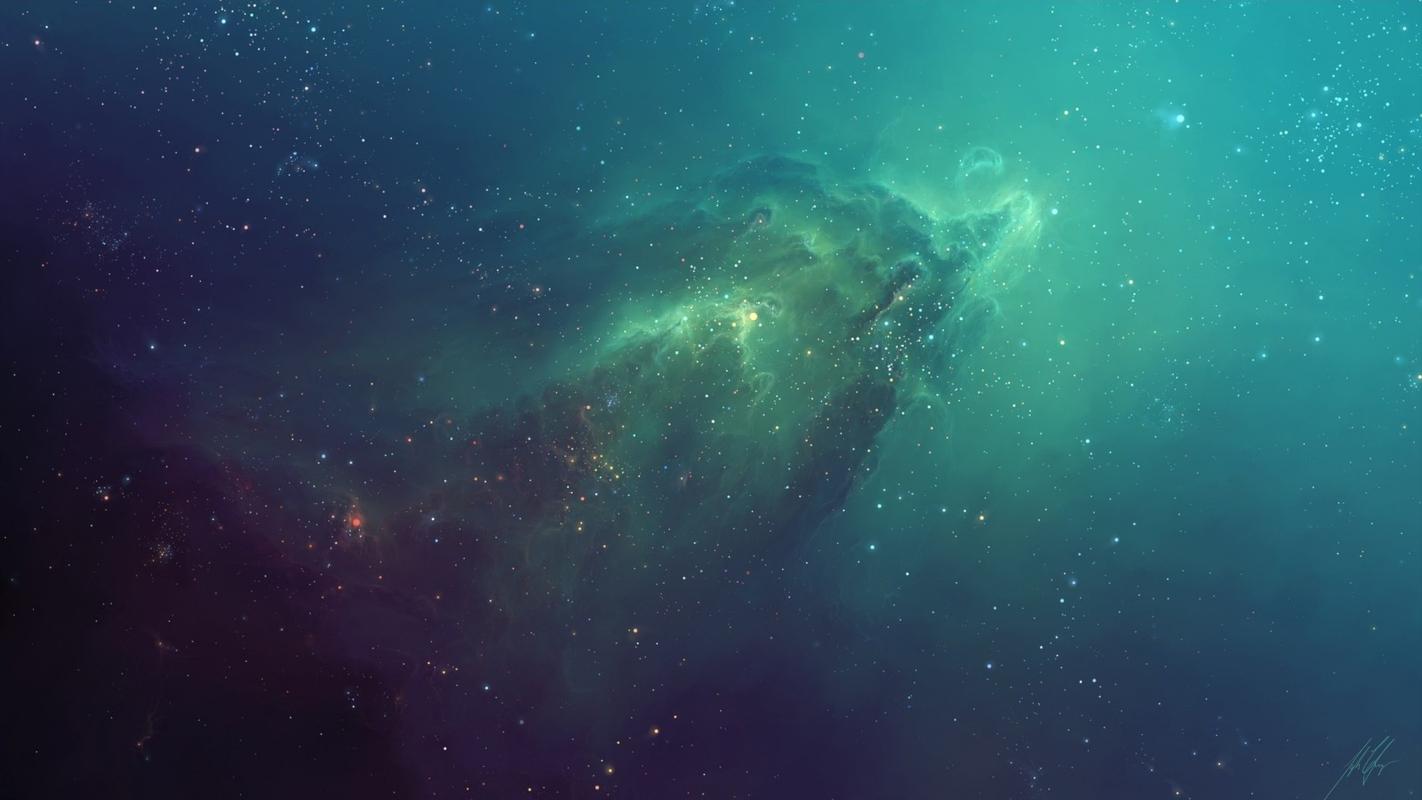




发表评论